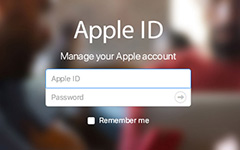Comment réinitialiser mon identifiant Apple sur iPhone / iPad / iPod
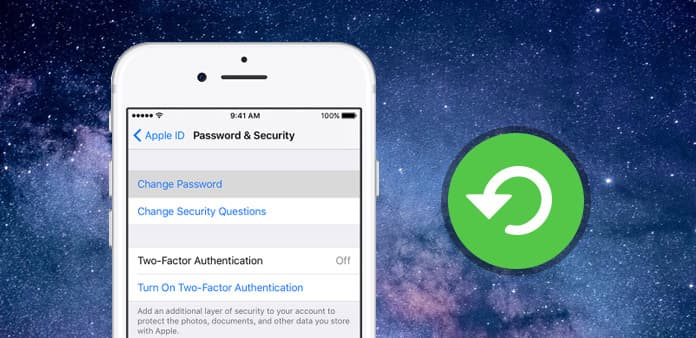
Votre compte iPhone ou votre identifiant Apple vous permet d'acheter des applications à partir de l'App Store d'Apple et du contenu multimédia à partir d'iTunes directement sur votre iPhone / iPad. Vous ne pouvez avoir qu'un seul identifiant Apple associé à votre iPhone à la fois. Si vous n'utilisez pas l'identifiant Apple actuel pendant une longue période, vous pouvez oublier le mot de passe ou même ne pas vous souvenir de l'identifiant Apple. De nombreuses personnes choisissent de récupérer l'identifiant Apple ou le mot de passe Apple par Email ou Questions de sécurité définies lors de la création de l'identifiant Apple. Mais que faire si vous avez oublié votre adresse email de secours ou vos questions de sécurité? Ne paniquez pas. Il suffit de lire cet article et de suivre les étapes pour résoudre ce dilemme. Nous pouvons réinitialiser votre identifiant Apple avec ou sans courrier électronique de secours ou questions de sécurité.
- Méthode 1: réinitialiser et modifier directement l'identifiant Apple sur iPhone / iPad / iPod
- Méthode 2: Comment réinitialiser l'identifiant Apple sur iPhone via le mot de passe et la sécurité
- Méthode 3: réinitialiser l'identifiant Apple du site officiel d'Apple
- Méthode 4: réinitialiser l'identifiant Apple avec une adresse électronique ou des questions de sécurité
- Méthode 5: Comment réinitialiser votre identifiant Apple en cas d'oubli de secours
Méthode 1: réinitialiser et modifier directement l'identifiant Apple sur iPhone / iPad / iPod
Lorsque vous devez vous connecter à l'iPhone avec un nouvel identifiant Apple, vous pouvez d'abord déconnecter l'identifiant Apple d'origine sur votre iPhone ou votre iPad. Ensuite, connectez-vous à l'iDevice avec le nouvel identifiant Apple. Pour en savoir plus sur la réinitialisation de l'identifiant Apple sur l'iPhone, voir ci-dessous.
Étape 1 : Appuyez sur l'icône Paramètres depuis l'écran d'accueil de votre iPhone.
Étape 2 : Faites défiler la liste et sélectionnez le bouton iTunes & Apple Stores.
Étape 3 : Appuyez sur votre identifiant Apple actuel et sélectionnez l'option Déconnexion. Vous pouvez maintenant réinitialiser votre compte iPhone ou l'identifiant Apple associé à votre iPhone.
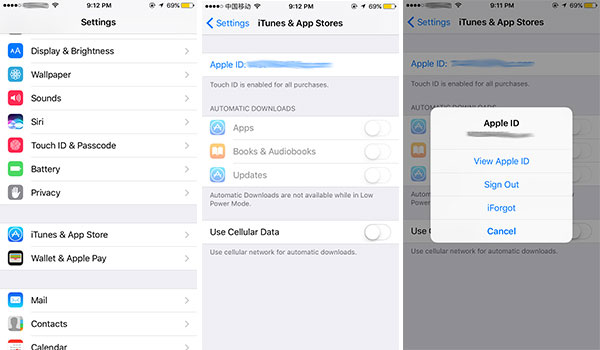
Méthode 2: Comment réinitialiser l'identifiant Apple sur iPhone / iPad / iPod via Password & Security
Si vous oubliez l'identifiant Apple, vous pouvez utiliser la méthode de réinitialisation du mot de passe intégrée de l'authentification à deux facteurs Apple pour récupérer l'identifiant Apple en quelques clics. Suivez simplement les étapes pour réinitialiser facilement l'identifiant Apple sur iPhone ou iPad.
Étape 1 : Lancez votre iPhone ou votre appareil iOS, puis accédez à Paramètres. Assurez-vous que votre iPhone dispose des versions iOS 10 ou supérieures.
Étape 2 : Appuyez sur l'identifiant Apple avec votre nom. Et puis choisissez le Mot de passe et sécurité > Modifier le mot de passe
Étape 3 : Entrez le mot de passe pour réinitialiser le mot de passe de l'identifiant Apple. Une fois que vous modifiez le mot de passe, vous pouvez accéder à l'identifiant Apple avec un nouveau mot de passe.
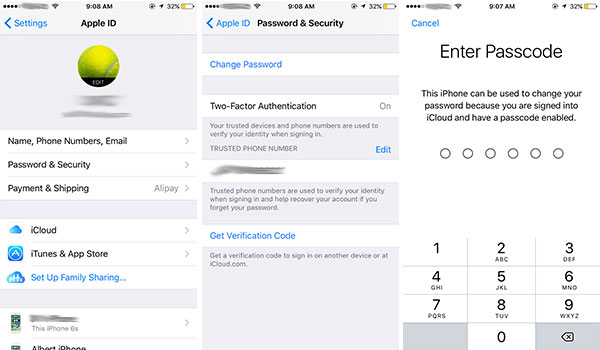
Méthode 3: réinitialiser l'identifiant Apple du site officiel d'Apple
Si vous avez oublié votre identifiant Apple, vous pouvez également récupérer et réinitialiser votre identifiant Apple depuis le navigateur en ligne de votre iPhone ou iPad.
Étape 1 : Ouvrez n'importe quel navigateur Web et accédez à l'URL suivante: iforgot.apple.com.
Étape 2 : Entrez l'adresse e-mail pour déverrouiller votre compte ou récupérer un identifiant Apple.
Étape 3 : Il suffit de taper les caractères dans les images ou d'écouter les déficients visuels. Et puis cliquez sur Suivant pour continuer.
Étape 4 : Confirmez le numéro de téléphone en entrant votre numéro de téléphone de confiance pour continuer.
Étape 5 : Vous pouvez réinitialiser le mot de passe d'identification Apple depuis l'un de vos autres appareils ou en utilisant votre numéro de téléphone de confiance.
Après cela, vous pouvez confirmer les informations et récupérer l'identifiant Apple sur le Web. Assurez-vous que votre appareil utilise iOS 10 ou les systèmes d'exploitation ci-dessus.
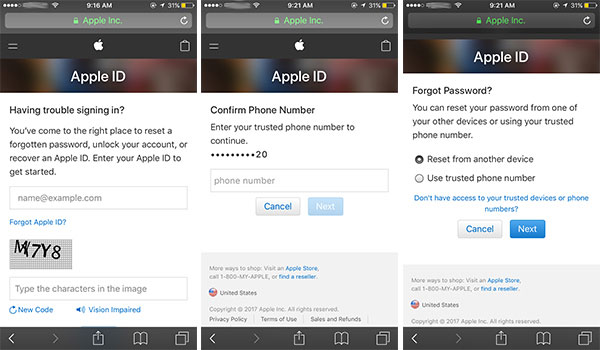
Méthode 4: réinitialiser l'identifiant Apple avec une adresse électronique ou des questions de sécurité
Si vous connaissez les questions de sécurité de votre identifiant Apple que vous avez utilisées lors de la création de votre compte, vous pouvez réinitialiser l'identifiant Apple avec les questions de sécurité que vous avez utilisées lors de la création de votre identifiant Apple.
Étape 1 : Accédez à iforgot.apple.com à partir de n'importe quel navigateur Web. Entrez votre identifiant Apple, qui correspond à l'adresse e-mail associée à votre compte Apple ou iCloud. Si vous avez oublié l'adresse que vous avez utilisée pour créer votre identifiant Apple, suivez les étapes pour récupérer l'identifiant Apple.
Étape 2 : Tapez les caractères CAPTCHA pour prouver que vous n'êtes pas un robot. Cliquez ou tapez sur Continuer.
Étape 3 : Sélectionnez Je dois réinitialiser mon mot de passe. Cliquez ou appuyez sur Continuer.
Étape 4 : Sélectionnez Obtenir un email pour que les instructions soient envoyées à votre adresse e-mail. Si vous ne souhaitez pas attendre le courrier électronique, vous pouvez plutôt sélectionner Répondre aux questions de sécurité et répondre aux questions de sécurité que vous avez remplies lors de la première saisie de votre identifiant Apple (REMARQUE: vous devez vous souvenir de la réponse à ces questions de sécurité). des questions). Cliquez ou appuyez sur Continuer.
Étape 5 : Ouvrez l'e-mail que vous avez reçu d'Apple intitulé Comment réinitialiser le mot de passe de votre identifiant Apple.
Étape 6 : Exploiter Réinitialiser maintenant dans l'e-mail. Vous serez redirigé vers la section reset de iforgot.apple.com.
Étape 7 : Retournez sur le site Web, entrez un nouveau mot de passe. Entrez à nouveau le nouveau mot de passe pour confirmer. Cliquez ou tapez sur Réinitialiser le mot de passe.
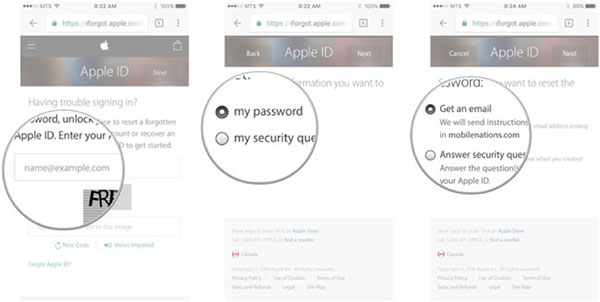
Méthode 5. Comment réinitialiser votre identifiant Apple en cas d'oubli de secours
Utiliser une adresse email de secours est également une bonne solution pour réinitialiser l'identifiant Apple sur iPad. Mais si vous l'avez oublié, vous pouvez suivre ces étapes pour ajouter, modifier ou supprimer une adresse e-mail de secours.
Étape 1 : Connectez-vous à la page de votre compte Apple ID.
Étape 2 : Cliquez sur Modifier dans la section Sécurité. Vous pouvez être invité à répondre à une ou plusieurs questions de sécurité avant de continuer.
Étape 3 : Si vous souhaitez ajouter une adresse e-mail de secours:
Sous Email de secours, cliquez sur Ajouter une adresse e-mail, puis entrez votre adresse e-mail de secours. Après cela, vous recevrez un code de vérification à cette adresse. Visitez cette boîte e-mail pour obtenir le code de vérification. Entrez le code de vérification et cliquez sur Vérifier.
Étape 4 : Si vous souhaitez modifier une adresse e-mail de secours:
Sélectionnez Modifier l'adresse e-mail sous l'adresse que vous souhaitez modifier, puis entrez la nouvelle adresse. Nous envoyons un code de vérification à cette adresse. Vous n'avez pas reçu l'email?
Entrez le code de vérification et cliquez sur Vérifier.
Étape 5 : Si vous souhaitez supprimer une adresse e-mail de secours, cliquez sur X à côté de l'adresse.
Si vous ne vous souvenez plus de vos questions de sécurité, vous pouvez suivre ces étapes pour réinitialiser vos questions de sécurité.
1. Allez à iforgot.apple.com.
2. Entrez votre identifiant Apple, puis sélectionnez Continuer.
3. Choisissez l'option pour réinitialiser vos questions de sécurité, puis sélectionnez Continuer.
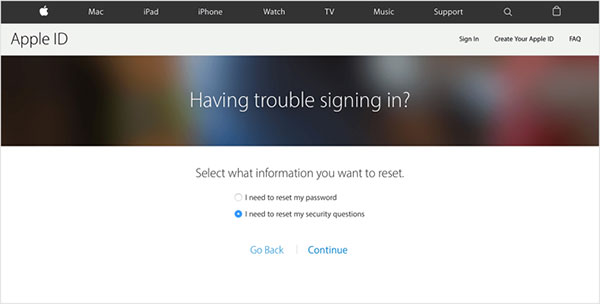
4. Entrez votre mot de passe identifiant Apple, puis sélectionnez Continuer.
5. Suivez les étapes à l'écran pour vérifier votre identité. Si vous ne disposez d'aucune option pour vérifier votre identité, vous ne pouvez pas réinitialiser vos questions de sécurité pour le moment. Choisissez les nouvelles questions et réponses de sécurité et sélectionnez Continuer. Consultez les conseils pour choisir des questions de sécurité et sécuriser votre compte.
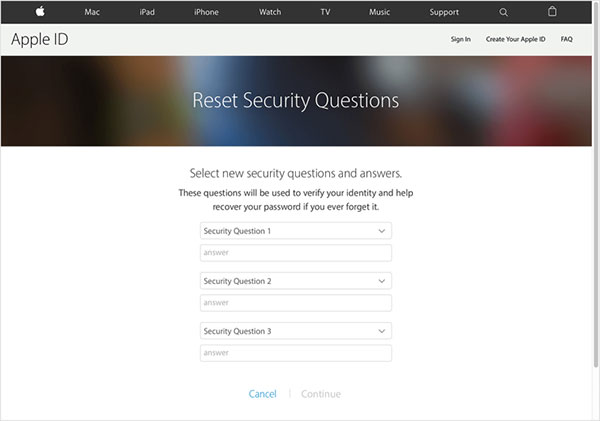
Conclusion
Dans cet article, nous vous recommandons les solutions 5 pour réinitialiser votre identifiant Apple. Vous pouvez l'essayer si vous rencontrez des problèmes pour réinitialiser l'identifiant Apple avec ou sans l'adresse e-mail de secours ou les questions de sécurité. Si vous ne pouvez toujours pas le résoudre, faites les commentaires librement.